Yüksek standartlarda üretilen kendi içeriğinizin yalnızca en güçlü çevrimiçi varlıklarınızdan biri değil, aynı zamanda vermeye devam edebilecek bir hediye olduğunu biliyor muydunuz? Kendi içeriğiniz, Google’daki bir sıralama fırsatının temelini oluşturur, marka ve / veya ad tanıma sağlar ve çevrimiçi bir gelir elde etmenin temel yoludur.
Ayrıca yazılı olarak yeniden amaçlamak sizindir. slayt gösterileri, video, zengin medya ve diğer içerikler. Video tüketimindeki yaygınlık ve ilgi çevrimiçi dalga oluşturmak ve çevrimiçi çekiş kazanmak isteyen herkes için özel bir öneme sahip.
Lümen - Kolay Hareketli Videolar Yapmanın Bir Yolu
Bir video oluşturma uzmanı değil mi? Endişelenmeye gerek yok. Çevrimiçi olarak kullanılabilen araçlar arasında, sezgisel bir sürükle ve bırak video aracı olan Lumen5, yazılı içeriğinizi hızlıca ve kolayca animasyonlu paylaşılabilir videoya dönüştürmenize yardımcı olabilir.
fiyatlandırma, serbest seviyeden Kurumsal seviye planlarına kadar uzanmaktadır. Ücretsiz sürüm size şu bilgilere erişim sağlar:
Ayrıca ayda beş video oluşturabilir ve indirebilirsiniz. Videonun çözünürlüğü ücretli sürümlerden daha düşüktür ve kredilere Lumen5 logosunu ekler.
Logoyu kaldırmak ve daha yüksek çözünürlüklü bir video oluşturmak istiyorsanız, yükseltme yapmanız gerekir. Ancak, yükseltilmiş maliyetler, değere kıyasla çok makul. En düşük seviyeli paket, aylık olarak faturalandırıldığında yalnızca 29 ABD Doları, yıllık faturalandırıldığında ise 19 ABD Doları / aydır (228 ABD Doları).
In_content_1 tümü: [300x250] / dfp: [640x360]->Lumen5'i ücretsiz kullanmayı deneyin ilk olarak aşağıdaki adımları izleyerek. İsterseniz ve yükseltmek isterseniz, bunu daha sonra her zaman yapabilirsiniz.
Bir Biçim Seçin
Video Oluştur, kullanmak istediğiniz sosyal medya biçimini veya özel biçimi seçme seçeneği sunulur. Veya bu adımı atlayabilirsiniz.
İstediğiniz zaman değiştirebileceğinizi unutmayın. Kullanılabilir seçenekler şunlardır:
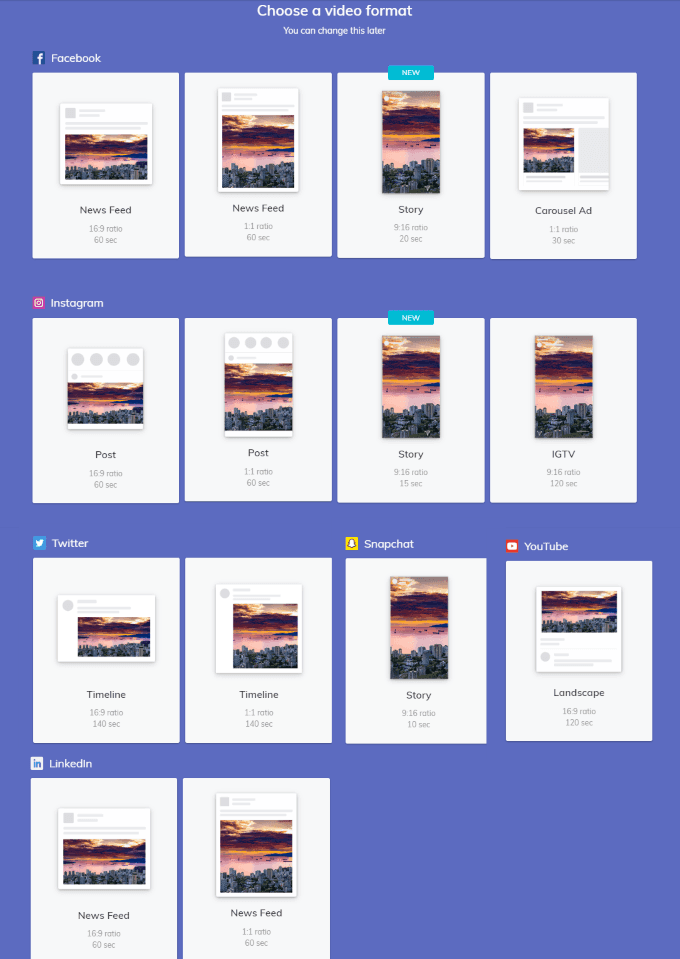
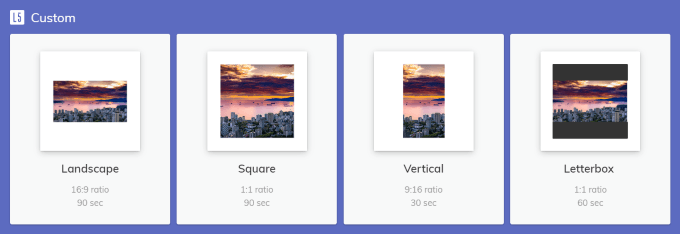
Bir Tema Seçin
Lümen5 sizin için birkaç tema sunar seçmek için.
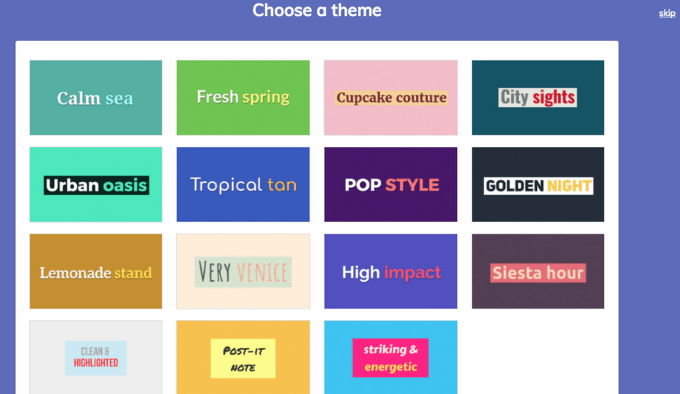
Videonuzu Markalayın
Bir logo ekleyerek, renk düzenini ayarlayarak ve kullanmak istediğiniz yazı tipini seçerek veya yükleyerek markanızı videolarınıza ekleyin.
Sol taraftaki gezinme bölümündeki Stil'i tıklayarak başlayın.
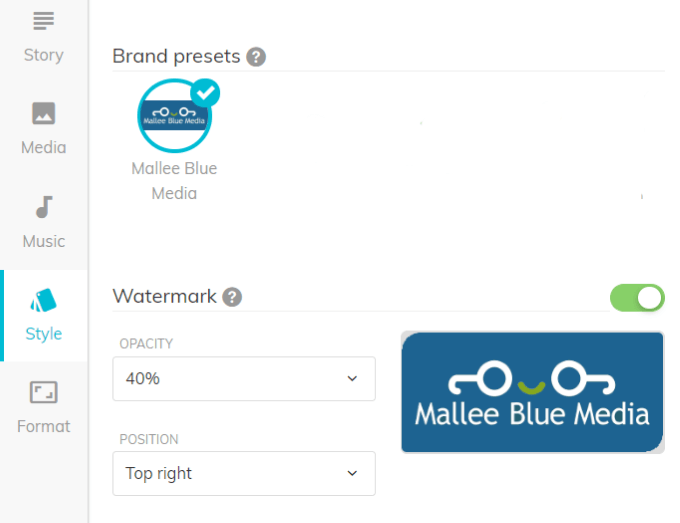
Logonuzu Ekleyin
Filigran'ın yanındaki düğmeyi tıklayarak logonuzu yüklemeyi veya eklememeyi seçebilirsiniz. Yeşil olduğunda, yüklenen logonuzun videonuzda görüneceği anlamına gelir.
Logonuzun opaklığı ve konumu da size bağlıdır. Seçeneklerinizi görmek için her birinin yanındaki açılır menüyü tıklayın ve birini seçin.
Renklerinizi Seçin
Stildenmenü seçeneğinde, marka kimliğinize uygun olan metin ve arka plan renklerini seçebilirsiniz.
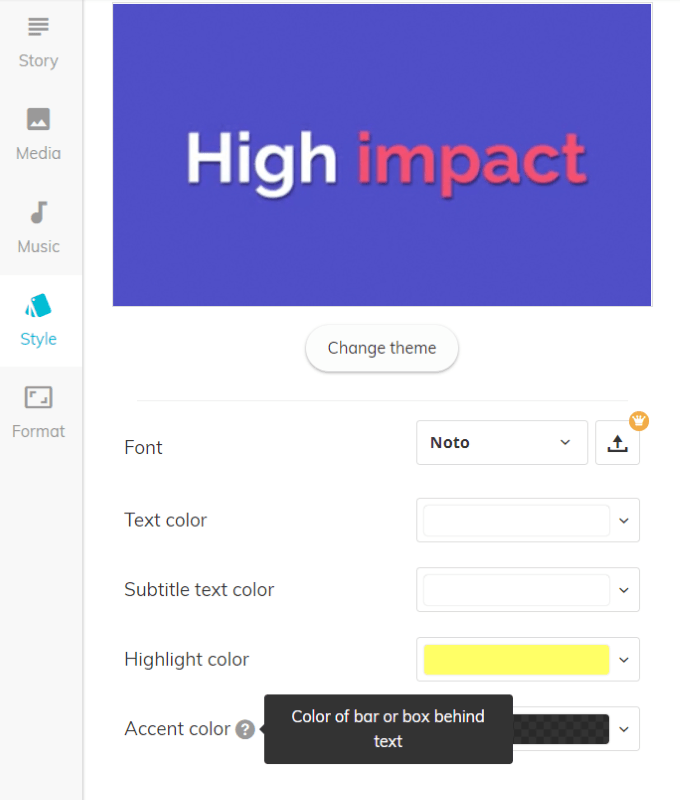
Temayı değiştirebilirsiniz Temayı değiştirdüğmesini tıklayarak. Metnin rengini, altyazıyı, vurgulanan alanı ve kullanmak istediğiniz vurgu rengini bulmak için, her seçeneğin yanındaki açılır düğmeyi tıklayın.
Tercih ettiğiniz yazı tipini seçmek veya yüklemek için aynı işlemi yapın kendinize ait.
Mevcut İçeriğinizi Dönüştürün
Lumen5'i kullanarak mevcut içeriğinizi dönüştürmenin üç basit yolu vardır. Yapabilecekleriniz:
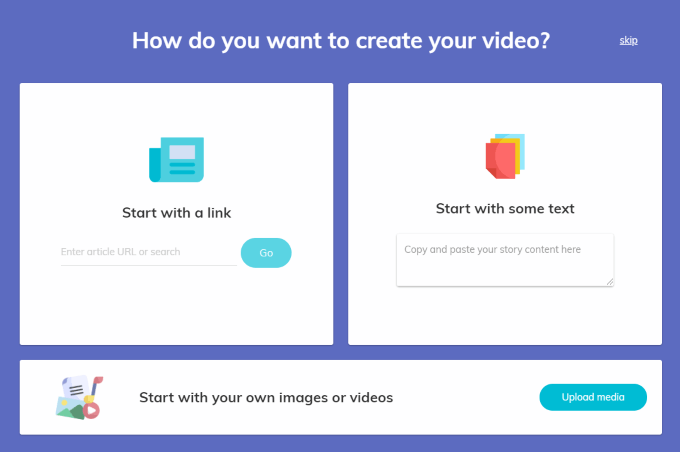
Storyboard'unuz
Bir URL’yi koymak veya içeriği metin kutusuna yapıştırmak istediğinizde, videonuzun temeli otomatik olarak oluşturulur.
Metin görünür Ekranın sol tarafındaki düzenleme panosunda. Film şeridi sağ tarafta görünecektir.
Bir URL girdiğinizde, Lumen5 cümleleri elden çıkarmak (vurgulanan metne bakın) ve sizin için görüntüleri oluşturmak için yapay zekayı (AI) kullanır.
Önerilerini koruma veya tahtayı silme seçeneğiniz var.

AI önerilerini kabul etmeyi seçerseniz, hala düzenlemeler yapabilirsiniz. Örneğin, ilk paragrafı eklemek istediğinizi varsayalım. Üzerine tıkladığınızda, film şeridine eklenir.
Metniniz çok uzunsa, sistem otomatik olarak bir alt sahne (aynı görüntü veya videoya sahip ek bir slayt) oluşturur.
AI önerilerini reddetmeyi seçerseniz prosedür aynıdır.
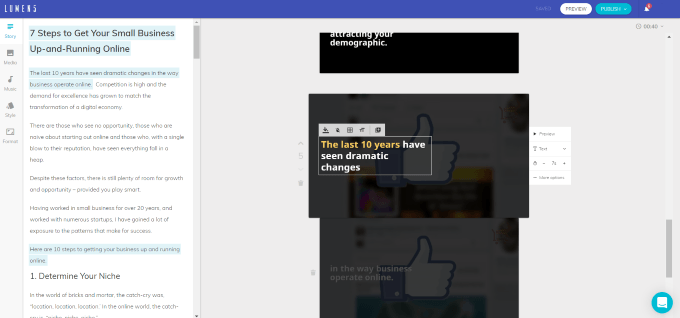
Metni Düzenle
Metni film şeridinizde düzenlemek için kutunun içine tıklayın ve istediğiniz değişiklikleri yapın . Metin düzenleyebilir, ekleyebilir veya silebilirsiniz.
AI ile Lumen5 otomatik olarak hesaplar:
Ancak, önerileri geçersiz kılabilir ve istediğiniz değişiklikleri yapabilirsiniz. Oluşturulan videoda medya arka planının animasyon olacağını unutmayın. Her slaydın animasyonunu Önizleme'yi tıklayarak önizleyebilirsiniz.
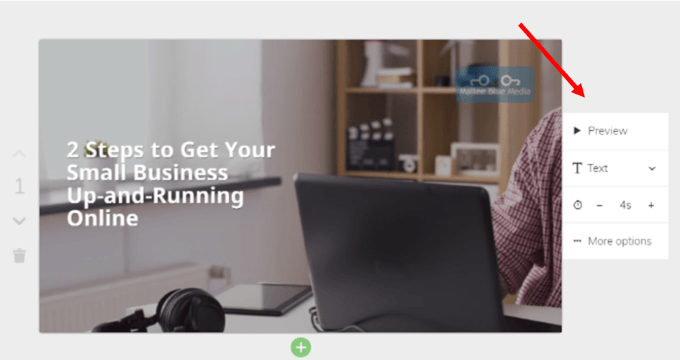
Ne tür bir metin istediğinizi seçebilirsiniz (varsa). Seçenekleriniz şunlardır:
Örneğin, metninizin Başlık metni olmasını istiyorsanız, Başlık'ı tıklayın ve değişecektir.
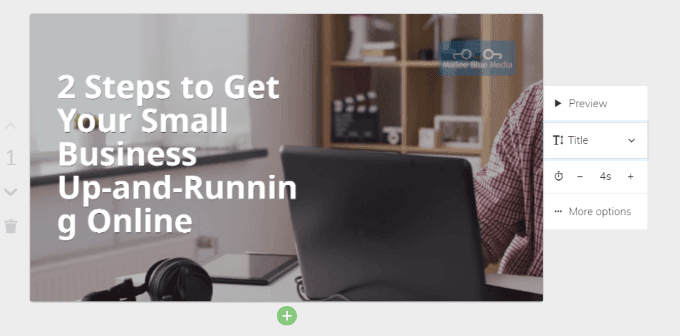
Yukarıdaki slayttaki Başlık metni olarak kullanılan metnin Running. Bunu düzeltmek için birkaç seçeneğiniz var.
Metnin Konumunu Değiştirin
Metnin yanındaki slaydın içine tıklarsanız, bir kısmı açılır. Metin konumudahil olmak üzere daha fazla düzenleme özelliği. Kullanmak istediğiniz işlev budur.
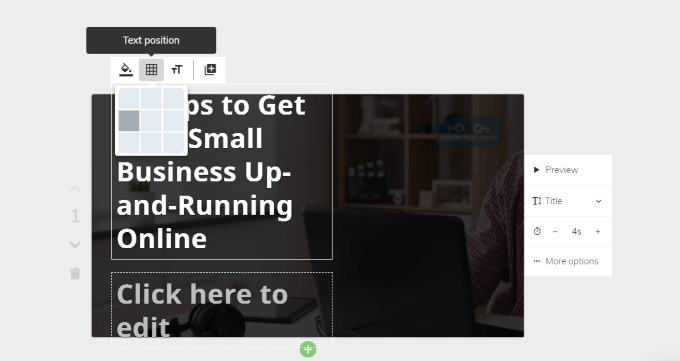
Metni ortalarsanız, bir sözcük kesilmez. Ancak yine de tirelenmiş sözcükleri keser. Öncesinden daha iyi, ancak yine de ideal değil.
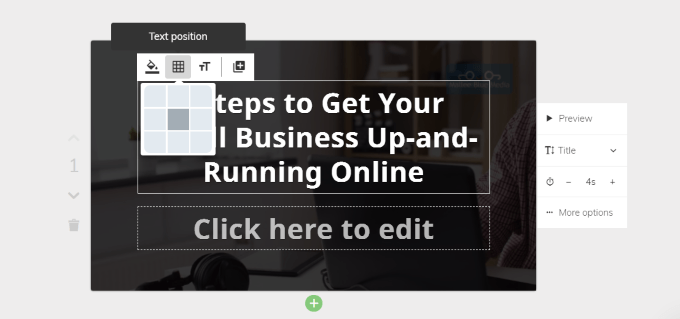
Metinle oynayabilir ve daha iyi sığması için özetleyebilirsiniz. Bu eğitim için, metni 2 Adımda Çevrimiçi Olan Küçük İşletmenizi Hazırlayın'ı okumak için değiştirdim.
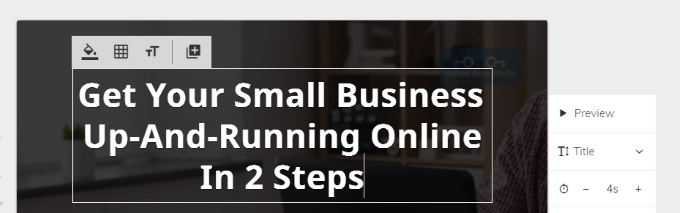
Çok daha iyi görünüyor. Farklı konum ve sözlü yayın varyasyonları denerseniz ve yine de size uygun görünmüyorsa, Başlıkmetninden normal metne geri dönebilirsiniz.
Düzenleme yaparken metni girin ve bir sözcüğü bir sonraki satıra zorlamak istiyorsanız, bilgisayarınızda enter tuşuna tıklarsanız, Lumen5 bir alt sahne oluşturur (ek slayt).
Metnin üzerinde durmak istiyorsanız Aynı slaydı, merkez
Metni Nasıl Vurgula'ya basarken bilgisayarınızdaki "shift" tuşunu basılı tutun.
Vurgulamak istediğiniz metni seçerek başlayın ve Vurgulasimgesini tıklayın. Aşağıdaki resim sonuçları göstermektedir.
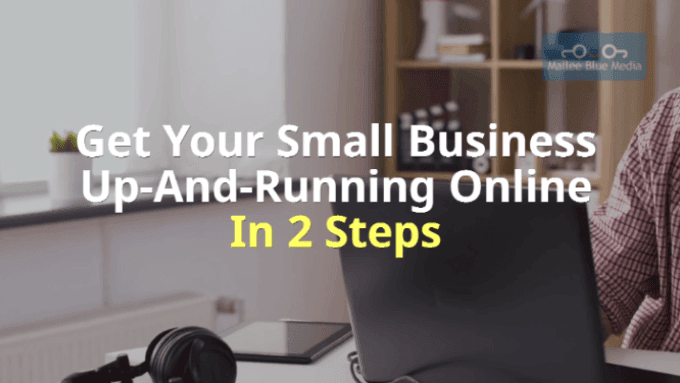
Medyanızı Seçin
Medya kitaplığından bir arka plan seçmek veya kendi belgenizi yüklemek de dahil olmak üzere her slaydın her yönü üzerinde kontrol sizde (maksimum boyut 15 MB).
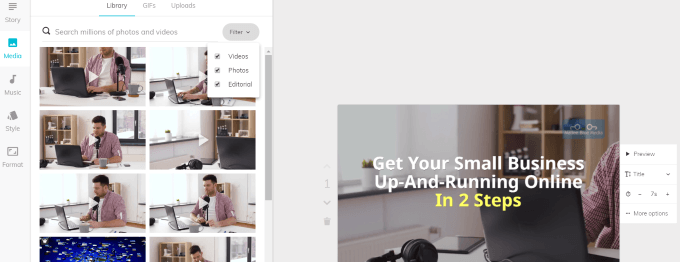
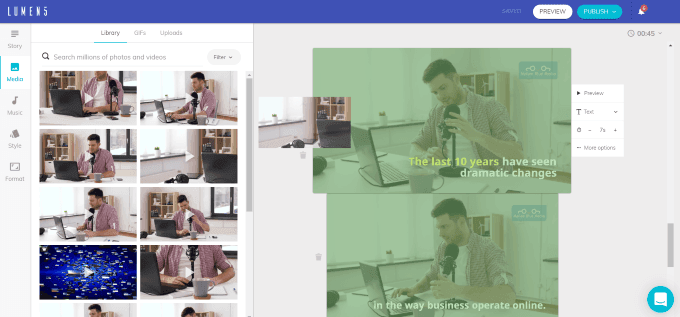
Diğer Düzenleme Seçenekleri
Lumen5, her slaydın oynatılma süresini otomatik olarak atamasına rağmen, değiştirebilirsiniz. Zaman simgesini arayın ve slaydın ne kadar sürmesini istediğinizi değiştirmek için artı veya eksi işaretini tıklayın.
Bir Videoyu Kesin veya Düzeni Değiştirin
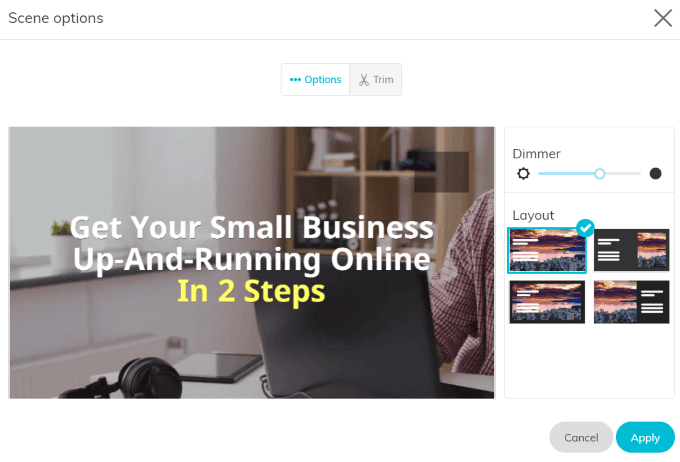
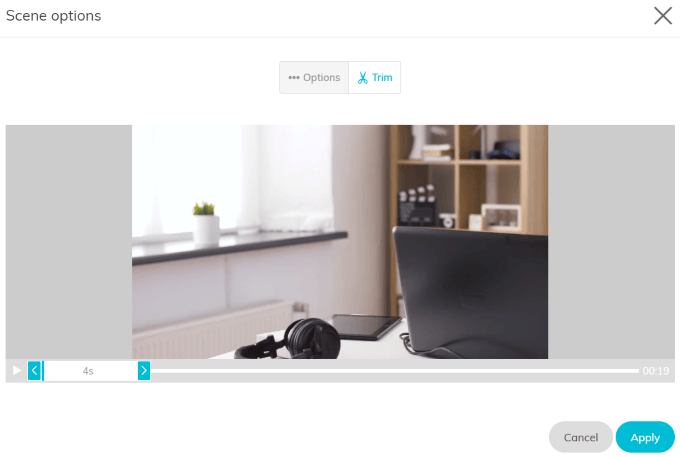
Sahne veya Abone Ekleme veya Silme
Aşağıdaki resimde slaydın altındaki yeşil çubuğa bakın.
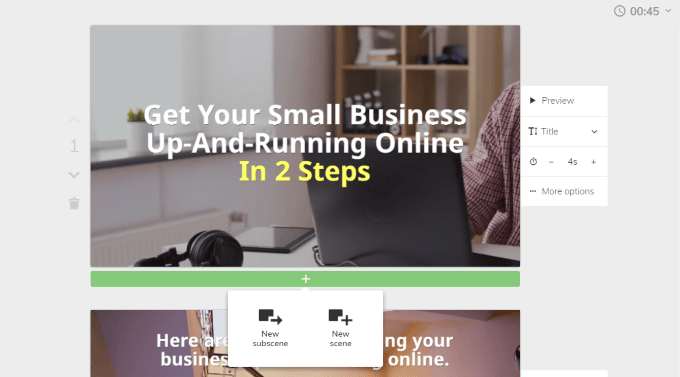
+ işaretini tıkladığınızda, bir sahne veya alt sahne ekleyebileceğinizi göreceksiniz.
Bulunan aşağı ok slaydın sol tarafında, slayt şeridinde aşağı doğru kayar. Bu ilk slayt olduğu için yalnızca bir aşağı ok göreceksiniz.
Diğer slaytlarda, slaydı istediğiniz yere taşımak için hem yukarı hem aşağı ok bulunur.
Çöp kutusu simgesi tam olarak göründüğü gibi. Videonuza dahil edilmesini istemediğiniz herhangi bir slaytı silmek için tıklayın.
Müzik Ekle
Lümen5 telif hakkı kitaplığına erişmenizi sağlar -ücretsiz ses dosyaları. Kendinizinkini de yükleyebilirsiniz. Soldaki gezinme alanından Müzik'i seçin.
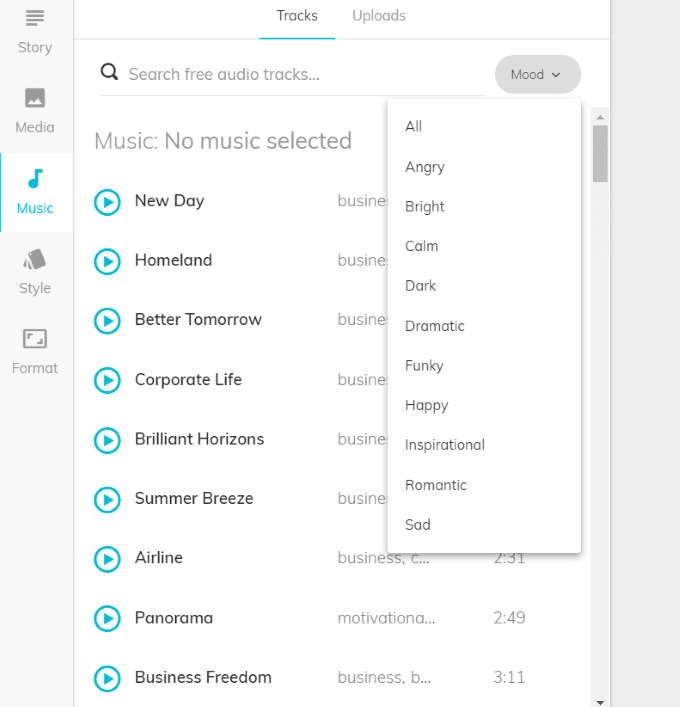
Kitaplığı ruh halinize göre sıralayabildiğinizi ve videonuz için doğru hissi veren bir parça bulmayı kolaylaştıracağınıza dikkat edin.
Bir parça dinle soldaki Oynatsimgesini tıklayarak. İstediğiniz müziği bulduktan (veya yükledikten sonra), videoyu tıklayarak tıklayarak uygulayın.
Müzik eklemek istemiyorsanız, o bölümü boş bırakın.
Videonuzu Önizleyin ve Yayınlayın
Tüm slaytlarınızı istediğiniz gibi oynattığınızda, videodan memnun olduğunuzdan emin olmak için videoyu önizleyebilirsiniz. Daha sonra geri dönüp daha fazla düzenleyebilir veya videonuzu yayınlayabilirsiniz.
Videonun toplam uzunluğunu görmek için film şeridinin sağ üst köşesine bakın. İsterseniz, zamanın yanındaki açılır menüyü tıklayabilir ve hızı Hızlıveya Yavaşolarak değiştirebilirsiniz. Varsayılan değer şudur: Lümen5'in büyüsünü çalıştırması için hazır olduğunuzda, Normal veya Avrupa Birliği
Yayınla'yı tıklayın. Videonuzun oluşturulması birkaç dakika sürer. Tamamlandığında bir e-posta alacaksınız.
Kontrol panelinize geri dönün ve tamamladığınız videoyu tıklayın. Facebook'a yükleyebilir, Instagram'da paylaşabilir, bilgisayarınıza indirebilir veya daha fazla değişiklik yapmak isterseniz düzenleyebilirsiniz.
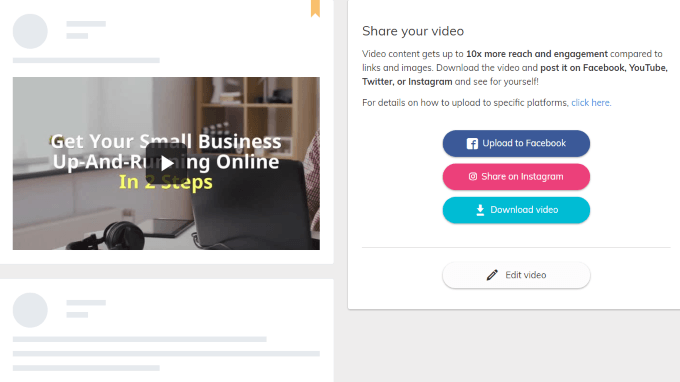
Lümen5 çok çeşitli seçenekler ve özellikler sunar işinizi geliştirmek için ilgi çekici, ilgi çekici ve profesyonel bir video oluşturmanıza yardımcı olur.